Въпрос
Проблем: Как да коригирате грешката „Нямате достатъчен достъп за деинсталиране“ в Windows?
Получавам грешката, която ми пречи да деинсталирам програмата. Грешката е в изскачащия прозорец „Нямате достатъчен достъп за деинсталиране“. Някак си нямам администраторски права и съм инструктиран да се свържа с администратора. Това е първият път, когато не мога да деинсталирам програмата правилно. Можеш ли да ми помогнеш? Аз съм единственият потребител, така че не би трябвало да има такива проблеми. Объркан съм.
Решен отговор
Грешка „Нямате достатъчен достъп за деинсталиране“ в Windows е грешката, която се появява, когато контролът на потребителските акаунти или UAC
[1] ограничава достъпа до инсталирани приложения и файлове. Не можете да деинсталирате програмата и проблемът е разочароващ. Потребители[2] посочете, че проблемът се появява отново и отново, така че този проблем с правата на администратор става досаден.Тази функционалност на правата на администратор предотвратява автоматични инсталирания, злонамерен софтуер[3] инфекции и други проблеми. Той ограничава правата за достъп до потребителски акаунти. Повишеният достъп предоставя възможност за инсталиране или деинсталиране на програми. Въпреки това, дори когато е предоставен достъп до промени в операционната система, грешката все още се появява от нищото.
Има няколко заобиколни решения и поправки за проблема, тъй като тези грешки могат да бъдат причинени от променени записи в системния регистър, засегнати системни файлове и други проблеми, свързани с повреда на системата. Можете да разрешите грешката „Нямате достатъчен достъп за деинсталиране“, като поправите тези части или актуализирате необходимите данни на машината.
Функцията ith контрол на акаунта беше добавена, за да се гарантира сигурността на системата Windows, така че конкретният достъп е ограничен. Всички устройства и операционни системи обаче имат недостатъци. Искате да възстановите правилната производителност, така че всички дейности да могат да се управляват перфектно. Деактивирането на UAC протокола може да се отърве от грешката, но има много други функции, които може да се наложи да бъдат променени или коригирани.
Що се отнася до засегнатите или дори повредени файлове в системни папки, записи в системния регистър на Windows, може да искате да разчитате на подходящи инструменти за такива задачи. Можете да поправите тези повредени части с инструменти като ReimageMac пералня X9 и лесно коригирайте грешката „Нямате достатъчен достъп за деинсталиране“ в Windows. Тази стъпка също може да бъде една от стъпките за отстраняване на неизправности, ако грешката не е била решена само с тази стъпка. След това разчитайте на методите по-долу и следвайте внимателно ръководството.
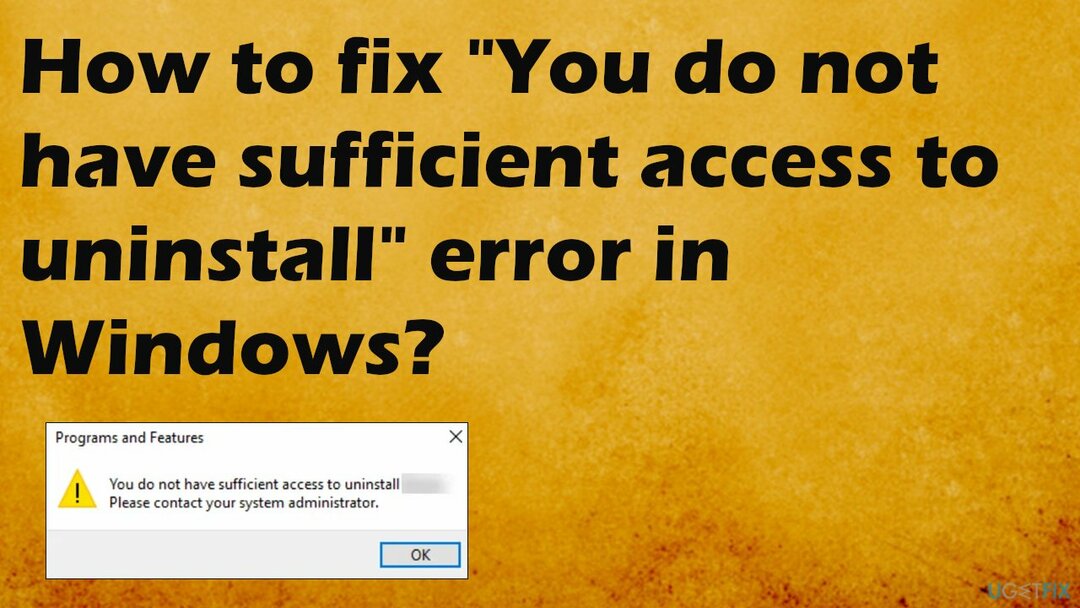
1. Промяна на записи в регистъра
За да поправите повредена система, трябва да закупите лицензираната версия на Reimage Reimage.
- Стартирайте Редактор на регистъра като напишете regedit в Бягай кутия.
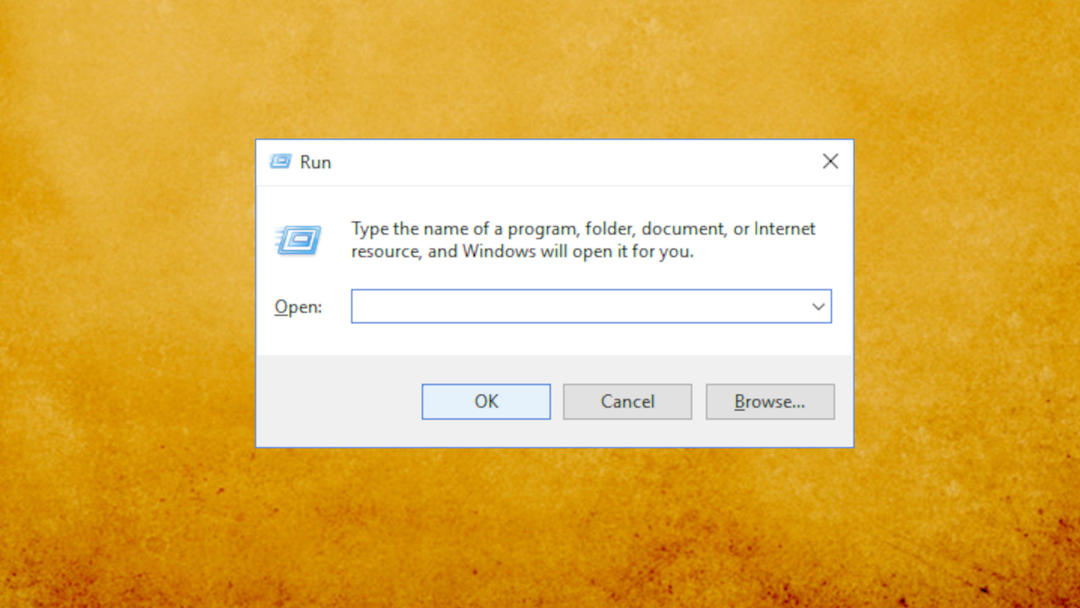
- Навигирайте до Инсталационен ключ.
- Създавам нова стойност на DWORD:
Деактивирайте MSI.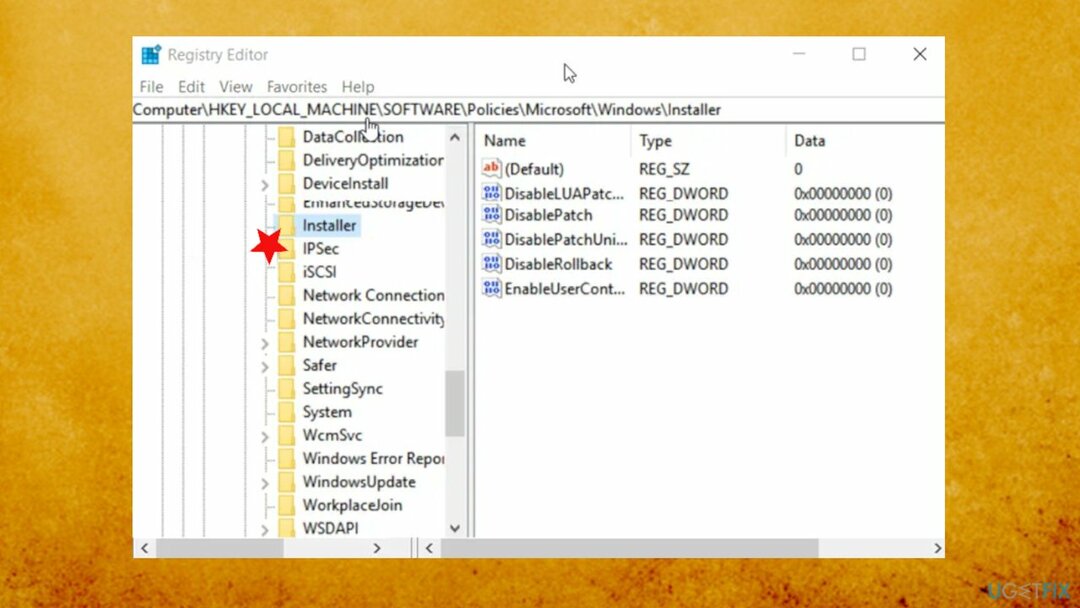
- Влез в REG_DWORD стойност като 0.
- Затворете редактора на системния регистър и Излезте.
- Рестартирайте компютъра си.
2. Изключете контрола на потребителските акаунти
За да поправите повредена система, трябва да закупите лицензираната версия на Reimage Reimage.
- Тип потребителски контрол при търсене.
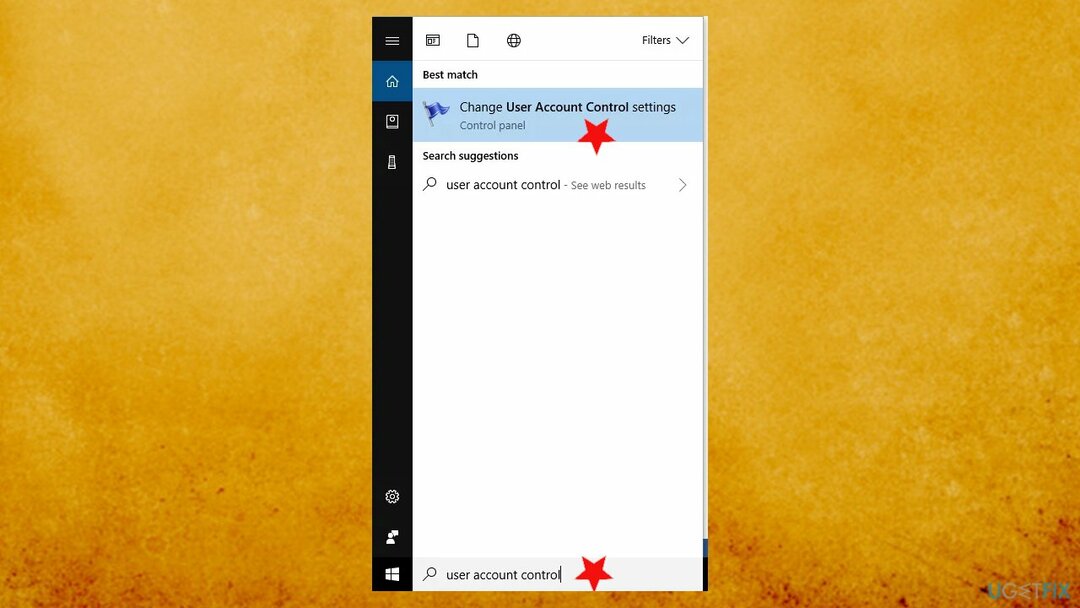
- Изберете Променете настройките за контрол на потребителските акаунти от менюто.
- Преместете плъзгача докрай надолу до Никога не уведомявайте.
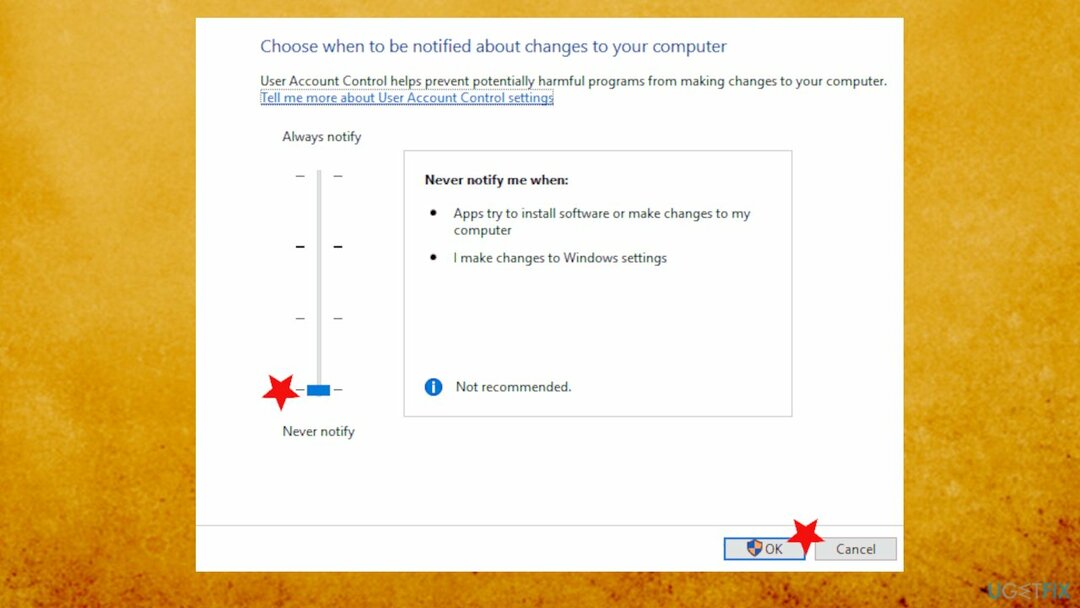
- Кликнете върху Добре за да запазите промените.
- След като деактивирате контрола на потребителските акаунти, трябва да можете да деинсталирате приложенията си без проблеми.
3. Деинсталирайте приложението чрез системния регистър
За да поправите повредена система, трябва да закупите лицензираната версия на Reimage Reimage.
- Когато сте в редактора на системния регистър, отидете на:
HKEY_LOCAL_MACHINESOFTWAREMMicrosoftWindowsCurrentVersionДеинсталиране - Ако щракнете върху всеки ключ от този път, ще имате достъп до всяка програма от вашето устройство, като по този начин ще можете да деинсталирате същата.
- Изберете софтуера и погледнете десния панел на редактора на системния регистър.
- Щракнете двукратно върху UninstallString да отвори своите имоти.
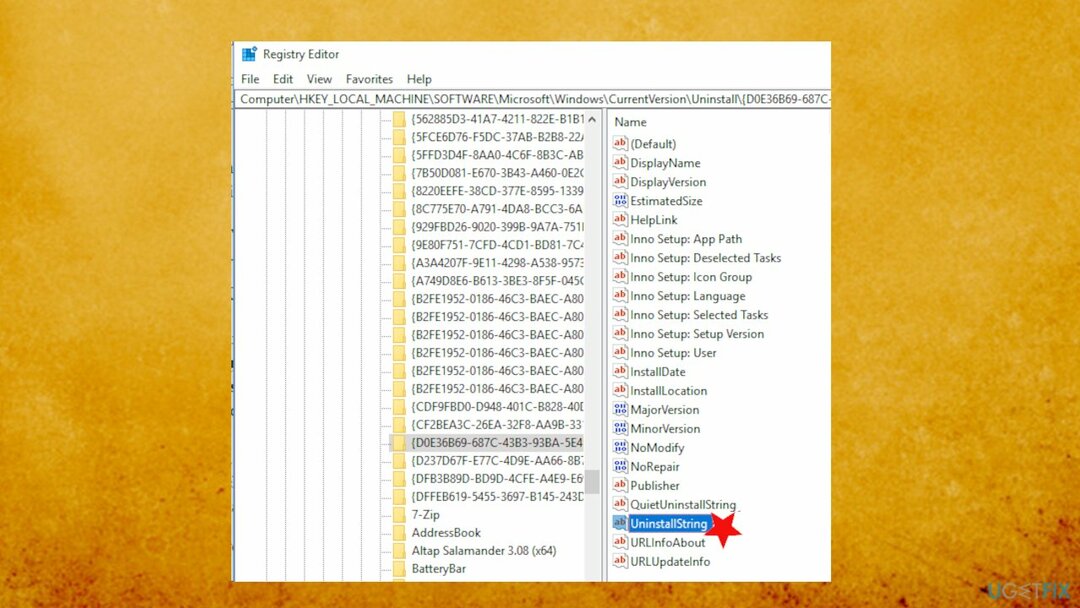
- Когато Имоти се отваря прозорец, копирайте пътя от Данни за стойността поле.
- Тип командния ред в полето за търсене и изберете Изпълни като администратор.
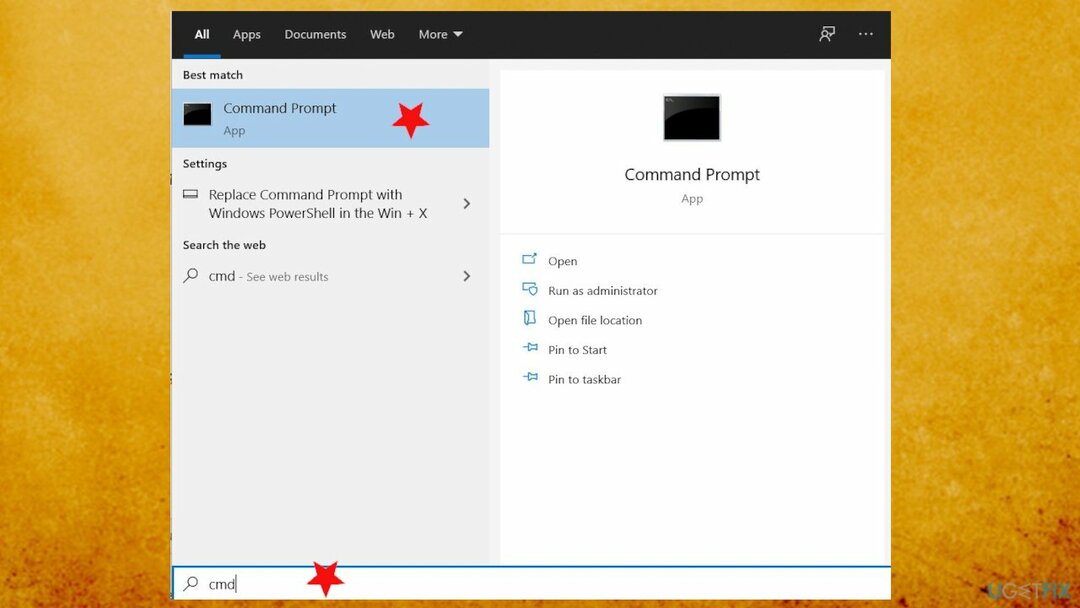
- След като се отвори, паста командата, която копирахме по-рано и натиснете Enter.
- Това трябва ефективно да деинсталира приложението.
Поправете грешките си автоматично
Екипът на ugetfix.com се опитва да направи всичко възможно, за да помогне на потребителите да намерят най-добрите решения за отстраняване на грешките си. Ако не искате да се борите с техники за ръчен ремонт, моля, използвайте автоматичния софтуер. Всички препоръчани продукти са тествани и одобрени от нашите професионалисти. Инструментите, които можете да използвате, за да коригирате грешката си, са изброени по-долу:
Оферта
направи го сега!
Изтеглете корекцияЩастие
Гаранция
направи го сега!
Изтеглете корекцияЩастие
Гаранция
Ако не сте успели да поправите грешката си с помощта на Reimage, свържете се с нашия екип за поддръжка за помощ. Моля, уведомете ни всички подробности, които смятате, че трябва да знаем за вашия проблем.
Този патентован процес на поправка използва база данни от 25 милиона компоненти, които могат да заменят всеки повреден или липсващ файл на компютъра на потребителя.
За да поправите повредена система, трябва да закупите лицензираната версия на Reimage инструмент за премахване на зловреден софтуер.

VPN е от решаващо значение, когато става въпрос поверителността на потребителите. Онлайн тракери като бисквитки могат да се използват не само от платформи за социални медии и други уебсайтове, но и от вашия доставчик на интернет услуги и правителството. Дори и да приложите най-сигурните настройки през вашия уеб браузър, пак можете да бъдете проследявани чрез приложения, които са свързани с интернет. Освен това браузърите, фокусирани върху поверителността, като Tor не са оптимален избор поради намалената скорост на връзката. Най-доброто решение за вашата пълна поверителност е Частен интернет достъп – бъдете анонимни и сигурни онлайн.
Софтуерът за възстановяване на данни е една от опциите, които могат да ви помогнат възстановите вашите файлове. След като изтриете файл, той не изчезва в нищото – той остава във вашата система, докато не се записват нови данни върху него. Професионално възстановяване на данни е софтуер за възстановяване, който търси работещи копия на изтрити файлове във вашия твърд диск. С помощта на инструмента можете да предотвратите загуба на ценни документи, училищна работа, лични снимки и други важни файлове.